Dodawanie kalendarza urodzin i przypomnienia w programie Outlook
Applies To
Outlook dla Microsoft 365 Outlook 2021 Outlook 2019 Outlook 2016 Outlook w sieci Web Outlook.com Nowy program Outlook dla systemu WindowsProgram Outlook może pomóc Ci w śledzeniu nadchodzących urodzin i rocznic. Kalendarze urodzin są dostępne w nowy program Outlook i przeglądarkach internetowych programu Outlook, takich jak Outlook.com lub Outlook w sieci Web. Jeśli włączysz kalendarz z urodzinami w nowym programie Outlook, a następnie przełączysz się z powrotem na klasyczny, zostanie on wyświetlony w obszarze Moje kalendarze. W klasycznym programie Outlook przypomnienia są dodawane domyślnie po dodaniu urodzin lub rocznicy do kontaktu programu Outlook.
Wybierz poniżej opcję karty dla używanej wersji programu Outlook. Która wersja programu Outlook jest używana?
Uwaga: Jeśli czynności na tej karcie Nowy program Outlook nie działają, być może nie korzystasz jeszcze z nowego programu Outlook dla systemu Windows. Wybierz pozycję Klasyczny program Outlook i zamiast tego wykonaj te czynności.
Wnowy program Outlook możesz wykonać następujące czynności:
Dodawanie kalendarza z urodzinami | Zarządzanie urodzinami kontaktów | Usuwanie zdarzenia urodzin
Dodawanie kalendarza z urodzinami wnowy program Outlook
W kalendarzu urodzin są używane informacje zawarte w kontaktach, które ułatwiają śledzenie urodzin. Aby można było wyświetlić urodziny, musisz dodać kalendarz z urodzinami. Po dodaniu kalendarza z urodzinami zostaną utworzone wydarzenia dotyczące wszystkich urodzin już uwzględnionych w kontaktach.
Uwaga: Dodanie do kalendarza dat urodzin od kontaktów może potrwać kilka godzin.
-
W okienku nawigacji wybierz pozycję

-
Wybierz pozycję Dodaj kalendarz.
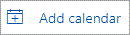
-
W oknie Dodawanie kalendarza wybierz pozycję Urodziny.
-
W obszarze Urodziny wybierz lub potwierdź konto, do których chcesz dodać kalendarz z urodzinami.
-
Zaznacz pole wyboru Włącz kalendarz z urodzinami.
Wyświetlanie kalendarza z urodzinami
Po dodaniu kalendarza z urodzinami możesz go dodać do aktywnych kalendarzy. Aby dostosować kalendarz, wybierz pozycję Więcej opcji .
-
Wybierz pozycję

-
Rozwiń pozycję Moje kalendarze i wybierz opcję Urodziny. Jeśli ta opcja jest zaznaczona, wszystkie urodziny zapisane dla kontaktu będą wyświetlane w danym dniu.
Ukrywanie kalendarza z urodzinami
Jeśli nie chcesz wyświetlać dat urodzin, możesz wyłączyć widok kalendarza urodzin.
-
Wybierz pozycję

-
Rozwiń pozycję Moje kalendarze i usuń zaznaczenie opcji Urodziny. Użyj tego przycisku radiowego, aby włączyć lub wyłączyć urodziny.
Zarządzanie urodzinami kontaktów wnowy program Outlook
Kalendarz z urodzinami jest połączony z kontaktami w Osoby.
-
Jeśli dodasz urodziny do istniejącego kontaktu, urodziny zostaną dodane do kalendarza. Przed dodaniem daty urodzin do kalendarza może wystąpić opóźnienie.
-
Gdy dodajesz urodziny w kalendarzu, dodajesz nowy kontakt.
Dodawanie urodzin do istniejącego kontaktu
-
W okienku nawigacji wybierz pozycję Osoby

-
Znajdź kontakt, do których chcesz dodać urodziny.
-
Kliknij prawym przyciskiem myszy kontakt i wybierz pozycję Edytuj.
-
Przewiń w dół stronę kontaktu, wybierz pozycję Dodaj inne osoby> urodziny.
-
Wprowadź urodziny i wybierz pozycję Zapisz.
Uwaga: Może występować opóźnienie, zanim zobaczysz urodziny dodane do kalendarza urodzin.
Dodawanie urodzin w kalendarzu urodzin
Dodanie urodzin bezpośrednio do kalendarza urodzin spowoduje również utworzenie nowego kontaktu.
-
Wybierz pozycję

-
Wybierz pozycję Kalendarz z urodzinami > Nowe urodziny.
-
Zostanie otwarty nowy formularz kontaktu.
Wprowadź imię i nazwisko osoby oraz datę urodzenia, a następnie wybierz pozycję Utwórz.
Uwaga: Przed dodaniem daty urodzin do kalendarza z urodzinami może wystąpić kilkuminutowe opóźnienie.
Edytowanie kontaktu skojarzonego z wydarzeniem urodzin
-
Wybierz pozycję

-
W kalendarzu Urodziny znajdź urodziny, które chcesz edytować, a następnie wybierz pozycję Edytuj.
-
Wprowadź odpowiednie zmiany, a następnie wybierz pozycję Zapisz.
Usuwanie zdarzenia urodzin
-
Wybierz pozycję

-
W kalendarzu urodzin znajdź urodziny, które chcesz usunąć, a następnie wybierz pozycję Usuń.
Uwaga: Usunięcie daty urodzin spowoduje usunięcie zdarzenia z kalendarza, ale nie spowoduje usunięcia kontaktu.
Urodziny i rocznice można śledzić dla każdego kontaktu programu Outlook i zapisywane jako całodniowe wydarzenia cykliczne, które pojawiają się w kalendarzu i pasku To-Do.
Wprowadzanie urodzin lub rocznicy w Osoby w klasycznym programie Outlook
-
Jeśli jest to istniejący kontakt, z

-
Na karcie Kontakt w grupie Pokazywanie wybierz pozycję Szczegóły.
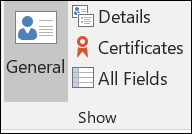
-
Wprowadź datę w polu Urodziny lub Rocznica .
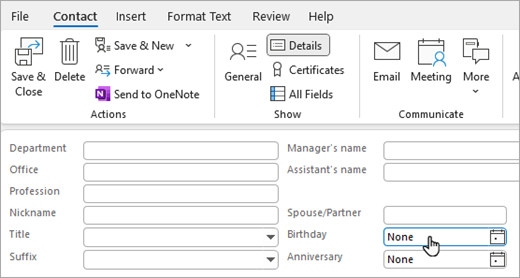
Uwaga: Jeśli dodajesz urodziny do istniejącego kontaktu, może upłynąć kilka minut, aż pojawi się on w kalendarzu urodzin. Jest to rzadkie, ale w przypadku, gdy urodziny dodane do istniejącego kontaktu nie są wyświetlane w kalendarzu urodzin, możesz usunąć kontakt z Osoby, dodać go ponownie, a urodziny pojawią się w kalendarzu urodzin.
Ukrywanie lub usuwanie kalendarza urodzin
Możesz wyłączyć widok kalendarza Urodziny lub całkowicie go usunąć. Usunięcie kalendarza z urodzinami nie spowoduje usunięcia kontaktów ani zapisanych urodzin kontaktu.
-
W klasycznym programie Outlook przejdź do kalendarza.
-
Ukryj lub pokaż kalendarz z urodzinami , zaznaczając pole wyboru obok niego.
-
Usuń kalendarz Urodziny, klikając prawym przyciskiem myszy nazwę kalendarza Urodziny w okienku nawigacji i wybierając pozycję Usuń kalendarz.
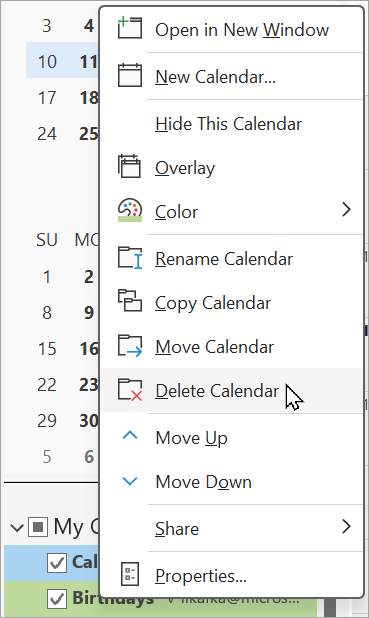
W Outlook w sieci Web lub Outlook.com możesz wykonać następujące czynności:
Dodawanie kalendarza z urodzinami | Zarządzanie urodzinami kontaktów | Usuwanie zdarzenia urodzin
Dodawanie kalendarza z urodzinami w Outlook w sieci Web lub Outlook.com
W kalendarzu urodzin są używane informacje zawarte w kontaktach, które ułatwiają śledzenie urodzin. Aby można było wyświetlić urodziny, musisz dodać kalendarz z urodzinami. Po dodaniu kalendarza z urodzinami zostaną utworzone wydarzenia dotyczące wszystkich urodzin już uwzględnionych w kontaktach.
Uwaga: Dodanie do kalendarza dat urodzin od kontaktów może potrwać kilka godzin.
-
W okienku nawigacji wybierz pozycję

-
Wybierz pozycję Dodaj kalendarz.
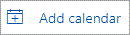
-
W oknie Dodawanie kalendarza wybierz pozycję Urodziny.
-
W obszarze Urodziny wybierz lub potwierdź konto, do których chcesz dodać kalendarz z urodzinami.
-
Zaznacz pole wyboru Włącz kalendarz z urodzinami.
Wyświetlanie kalendarza z urodzinami
Po dodaniu kalendarza z urodzinami możesz go dodać do aktywnych kalendarzy. Aby dostosować kalendarz, wybierz pozycję Więcej opcji .
-
Wybierz pozycję

-
Rozwiń pozycję Moje kalendarze i wybierz opcję Urodziny. Jeśli ta opcja jest zaznaczona, wszystkie urodziny zapisane dla kontaktu będą wyświetlane w danym dniu.
Ukrywanie kalendarza z urodzinami
Jeśli nie chcesz wyświetlać dat urodzin, możesz wyłączyć widok kalendarza urodzin.
-
Wybierz pozycję

-
Rozwiń pozycję Moje kalendarze i usuń zaznaczenie opcji Urodziny. Użyj tego przycisku radiowego, aby włączyć lub wyłączyć urodziny.
Zarządzanie urodzinami kontaktów w Outlook w sieci Web lub Outlook.com
Kalendarz z urodzinami jest połączony z kontaktami w Osoby.
-
Jeśli dodasz urodziny do istniejącego kontaktu, urodziny zostaną dodane do kalendarza. Przed dodaniem daty urodzin do kalendarza może wystąpić opóźnienie.
-
Gdy dodajesz urodziny w kalendarzu, dodajesz nowy kontakt.
Dodawanie urodzin do istniejącego kontaktu
-
W okienku nawigacji wybierz pozycję Osoby

-
Znajdź kontakt, do których chcesz dodać urodziny.
-
Kliknij prawym przyciskiem myszy kontakt i wybierz pozycję Edytuj.
-
Przewiń w dół stronę kontaktu, wybierz pozycję Dodaj inne osoby> urodziny.
-
Wprowadź urodziny i wybierz pozycję Zapisz.
Uwaga: Może występować opóźnienie, zanim zobaczysz urodziny dodane do kalendarza urodzin.
Dodawanie urodzin w kalendarzu urodzin
Dodanie urodzin bezpośrednio do kalendarza urodzin spowoduje również utworzenie nowego kontaktu.
-
Wybierz pozycję

-
Wybierz pozycję Kalendarz z urodzinami > Nowe urodziny.
-
Zostanie otwarty nowy formularz kontaktu.
Wprowadź imię i nazwisko osoby oraz datę urodzenia, a następnie wybierz pozycję Utwórz.
Uwaga: Przed dodaniem daty urodzin do kalendarza z urodzinami może wystąpić kilkuminutowe opóźnienie.
Edytowanie kontaktu skojarzonego z wydarzeniem urodzin
-
Wybierz pozycję

-
W kalendarzu Urodziny znajdź urodziny, które chcesz edytować, a następnie wybierz pozycję Edytuj.
-
Wprowadź odpowiednie zmiany, a następnie wybierz pozycję Zapisz.
Usuwanie zdarzenia urodzin
-
Wybierz pozycję

-
W kalendarzu urodzin znajdź urodziny, które chcesz usunąć, a następnie wybierz pozycję Usuń.
Uwaga: Usunięcie daty urodzin spowoduje usunięcie zdarzenia z kalendarza, ale nie spowoduje usunięcia kontaktu.










